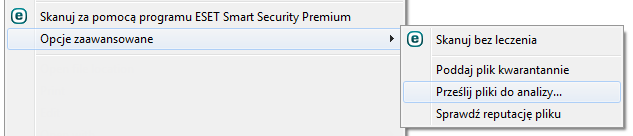Uruchomione procesy
Funkcja Uruchomione procesy wyświetla uruchomione na komputerze programy lub procesy oraz natychmiastowo i w sposób ciągły informuje firmę ESET o nowych infekcjach. Program ESET Smart Security Premium dostarcza szczegółowych informacji o uruchomionych procesach i chroni użytkowników dzięki zastosowaniu technologii ESET LiveGrid®.
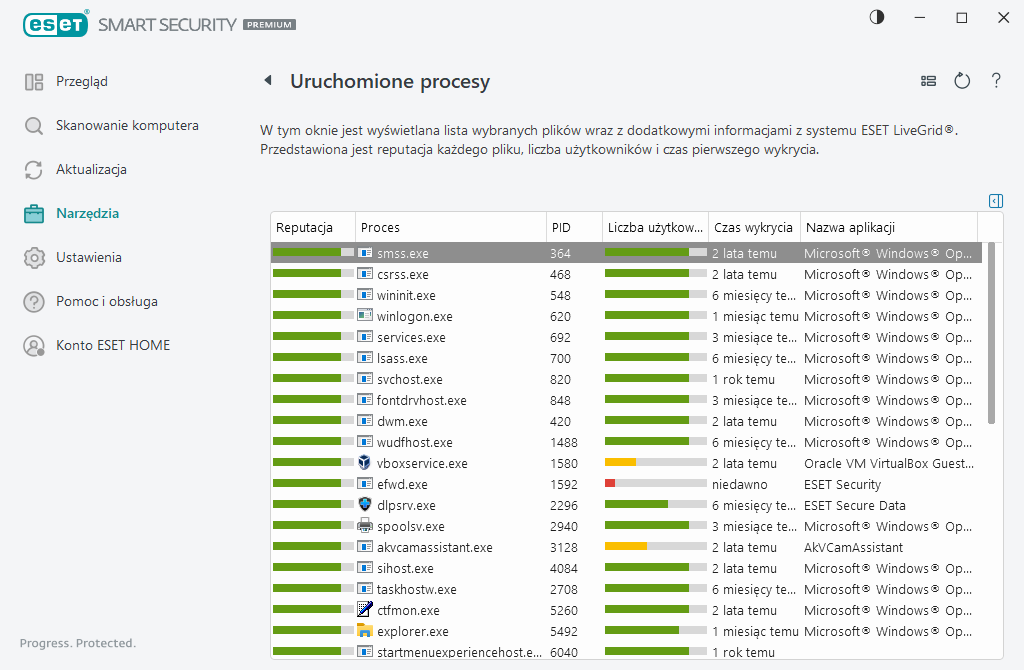
Reputacja — w większości przypadków ESET Smart Security Premium i technologia ESET LiveGrid® przypisują obiektom (plikom, procesom, kluczom rejestru itd.) poziomy ryzyka, używając do tego wielu reguł heurystyki. W wyniku pozyskanej heurystycznie wiedzy obiektom przypisywany jest poziom ryzyka od 1 (Czysty — kolor zielony) do 9 (Ryzykowny — kolor czerwony).
Proces — nazwa obrazu programu lub procesu, który jest obecnie uruchomiony na komputerze. Aby zobaczyć wszystkie procesy uruchomione na komputerze, można również skorzystać z Menedżera zadań systemu Windows. Aby otworzyć Menedżera zadań, należy kliknąć prawym przyciskiem myszy puste miejsce na pasku zadań i kliknąć opcję Menedżer zadań albo nacisnąć klawisze Ctrl+Shift+Esc na klawiaturze.
Znane aplikacje oznaczone jako Czyste (kolor zielony) na pewno nie są zainfekowane (są na białej liście) i zostaną wyłączone ze skanowania. |
PID — numer identyfikacyjny procesu, który może być używany jako parametr w wywołaniach różnych funkcji, np. przy dostosowywaniu priorytetu procesu.
Liczba użytkowników — liczba użytkowników korzystających z danej aplikacji. Te informacje są zbierane przez technologię ESET LiveGrid®.
Czas wykrycia — okres od wykrycia aplikacji przez technologię ESET LiveGrid®.
Aplikacja oznaczona jako Nieznana (kolor pomarańczowy)niekoniecznie jest szkodliwym oprogramowaniem. Zwykle jest to po prostu nowa aplikacja. W przypadku braku pewności co do bezpieczeństwa pliku można przesłać plik do analizy w laboratorium firmy ESET. Jeśli okaże się, że jest to szkodliwa aplikacja, możliwość jej wykrycia zostanie dodana do jednej z przyszłych aktualizacji. |
Nazwa aplikacji — nazwa programu lub procesu.
Kliknięcie aplikacji umożliwia wyświetlenie następujących informacji szczegółowych na jej temat:
•Ścieżka — lokalizacja aplikacji na komputerze.
•Rozmiar — rozmiar pliku w kilobajtach (KB) lub megabajtach (MB).
•Opis — charakterystyka pliku oparta na jego opisie w systemie operacyjnym.
•Firma — nazwa dostawcy lub procesu aplikacji.
•Wersja — informacje od wydawcy aplikacji.
•Produkt — nazwa aplikacji i/lub nazwa handlowa.
•Data utworzenia/Data modyfikacji — data i godzina utworzenia lub modyfikacji.
Można również sprawdzać reputację plików, które nie zachowują się jak uruchomione programy lub procesy. W tym celu kliknij plik prawym przyciskiem myszy w eksploratorze plików i wybierz kolejno pozycje Opcje zaawansowane > Sprawdź reputację pliku.
|